Win7电脑打字卡顿怎么办 Win7电脑打字卡顿的解决
导读:IT技术IT技术 当前位置:首页 > 维修知识 > Win7电脑打字卡顿怎么办 Win7电脑打字卡顿的解决方法在平时使用电脑的过程中,打字肯定是必不可少的。最近一个Win7系统上门修电脑电脑技术学习网站。

在平时使用电脑的过程中,打字肯定是必不可少的。最近一个Win7系统用户称,自己的电脑打字的时候会卡顿,每次在键盘输入的时候,拼音都输入完了可是字却还没有出来,过一会儿才能逐个出来。那么Win7电脑打字卡顿怎么办?下面妙手电脑分享一下Win7电脑打字卡顿的解决方法。
Win7电脑打字卡顿的解决方法
1、首先我网seo优化趋势们点击“开始菜单”,再点击“控制面板&rdq个业网站建设公司uo;,查看方式为类别,在控制面板中点击“更改键盘或其他输入法”,点击进入,如下图所示:
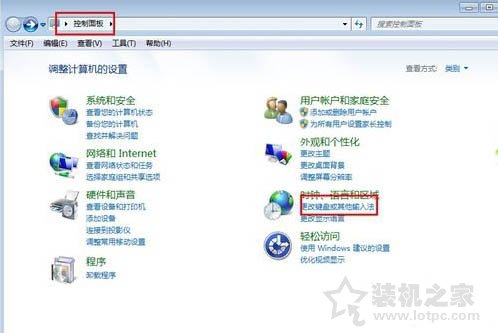
2、切换至键盘和语言,点击“更换键盘”。如下图所示:
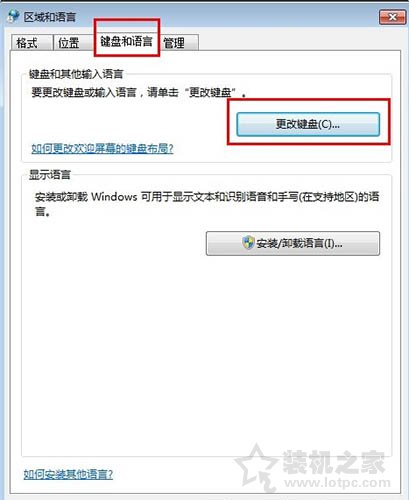
3、在常规选项卡中将我们想要使用的输入法添加进去,如下图所示:网站优化seo培训
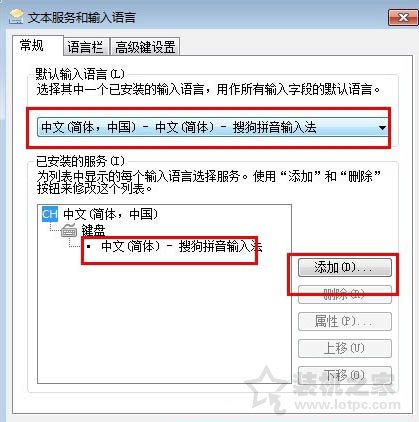
4、切换到语言栏中,选择:悬浮于桌面上,如下图所示:
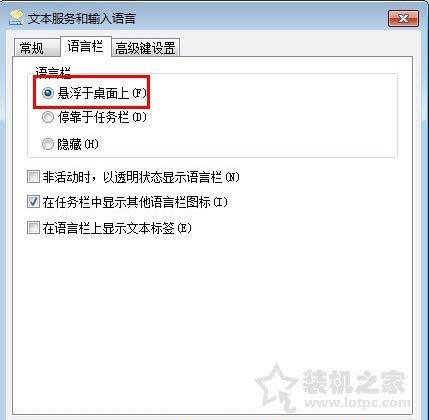
以上就是妙手电脑分享的Win7电脑打字卡顿的解决方法,如果在使用电脑的时候遇到同样的问题,希望能够帮助到大家。
相关上门修电脑电脑技术学习网站。声明: 本文由我的SEOUC技术文章主页发布于:2023-07-04 ,文章Win7电脑打字卡顿怎么办 Win7电脑打字卡顿的解决主要讲述电脑打字,解决方法,Win网站建设源码以及服务器配置搭建相关技术文章。转载请保留链接: https://www.seouc.com/article/it_27430.html

















